2023-07-10 184
工具/原料:
系统版本:windows10系统
品牌型号:华硕VivoBook14
方法/步骤:
用光盘重装系统的方法步骤:
一、先准备一个4.7G的DVD空盘,然后刻录一个系统win7(ios文件格式)到你的光盘。然后将刻录的系统光盘放入计算机光驱中。然后将刻录的系统光盘放入计算机光驱中。打开计算机可以看到系统光盘。
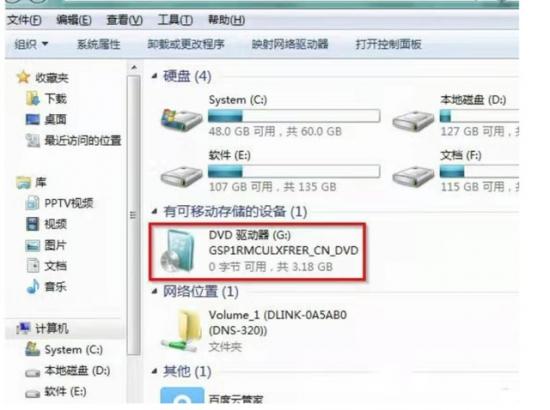
2.重启计算机进入BIOS,笔记本一般(按F1或F2或F11)等。键盘上的使用键盘←”,“→左右键选择BOOT。
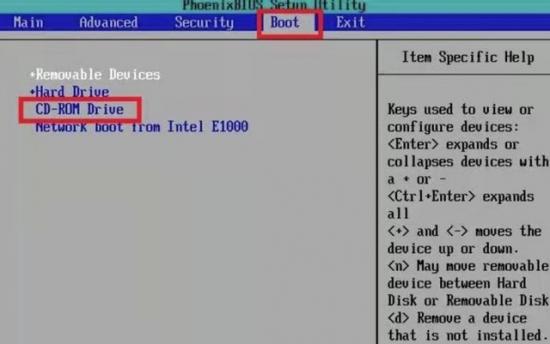
3.将第一启动项改为CDROM按“ ”键,把CD-ROM移动到第一项。
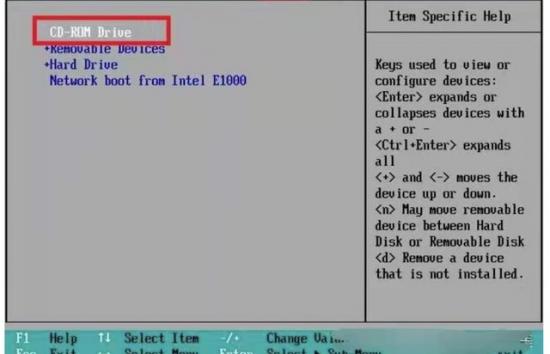
4、按“F10”,选择“Yes按下回车键,计算机将重启。
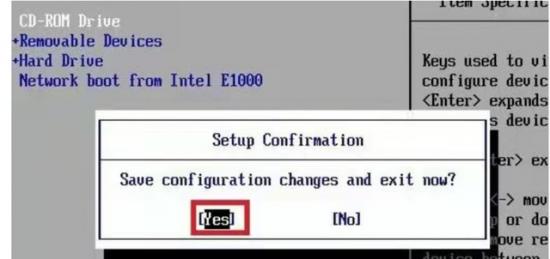
5.然后看到加载页面,然后出现win7 安装界面依次为中文(简体)、中文(简体、中文)、中文(简体)-美式键盘。选择点击下一步,然后点击当前安装。

6.然后安装程序正在启动..”的界面。

在我接受许可条款之前的方框中打勾。
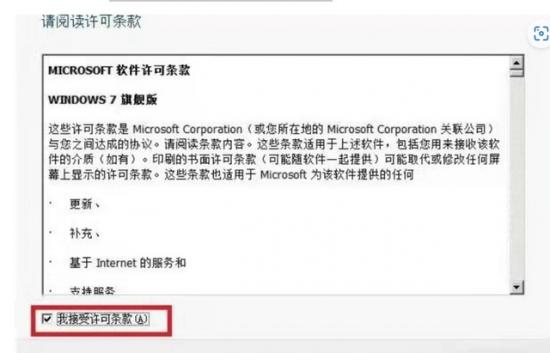
选择第一个分区,类型为系统,点击确定。

9、出现"正在安装windows..."的界面。当计算机自动安装时,计算机将自动重新启动。屏幕变黑后,取出光盘,然后计算机将自动开始安装系统。
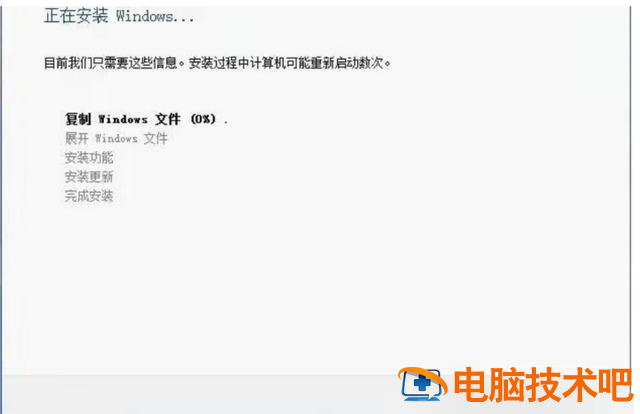
原文链接:https://000nw.com/10582.html
=========================================
https://000nw.com/ 为 “电脑技术吧” 唯一官方服务平台,请勿相信其他任何渠道。
系统教程 2023-07-23
电脑技术 2023-07-23
应用技巧 2023-07-23
系统教程 2023-07-23
系统教程 2023-07-23
软件办公 2023-07-11
软件办公 2023-07-11
软件办公 2023-07-12
软件办公 2023-07-12
软件办公 2023-07-12
扫码二维码
获取最新动态
